Bases para notebook são um item cada vez mais procurado, por ser crescente o número de laptops vendidos e pela conscientização quanto aos problemas causados na pessoa e no equipamento pelo aquecimento acentuado. Algumas são utilizadas com finalidade ergonômica, como aquelas que permitem elevar a tela e o teclado. Neste guia, são dadas informações para facilitar a escolha do melhor suporte para notebook.
Exibir o ícone da lixeira na área de trabalho é conveniente, principalmente por ser esse o local onde estamos acostumados a encontrá-lo; e também porque não é necessário executar nenhum programa para ter acesso a ela. No Linux Mint 14.1 com Cinnamon a lixeira não é exibida por padrão na Área de Trabalho, é preciso abrir o navegador de arquivos para acessá-la. Ainda bem que corrigir isso é bem fácil.
Se você precisa levar o laptop para onde for no seu dia-a-dia, seja no trabalho, faculdade ou colégio, sabe que nada melhor do que contar com um notebook leve e portátil. Também é conveniente que o desempenho melhor seja o melhor possível; afinal, você não quer o equipamento trave no meio daquela apresentação importante. Uma boa escolha no momento (2013) são os notebooks da linha V5-171, da Acer, com tela de 11,6". São bastante leves, na faixa de 1,38 kg, e com espessura de 2,095 cm, menores e mais finos até do que alguns "Ultrabooks".
Quem procura um notebook para tarefas avançadas e jogos encontra uma ótima opção (senão a melhor) quanto a custo-benefício no LG N460. O notebook conta com um processador Intel Core i5 3210M 2.5/3.1ghz e 4 GB DDR3 de memória RAM, expansíveis para até 8 GB. A placa gráfica (VGA) é uma AMD Radeon 7650M, off-board, com 1 GB de memoria dedicada.
São tantas as informações sobre os novos notebooks que prometem ser leves e potentes ao mesmo tempo, os chamados "Ultrabooks", que você deve estar se perguntando se vale a pena ou não gastar os seus valiosos recursos para estar em dia com a última tecnologia. Neste guia, serão oferecidas as informações mais importantes para que você possa tomar essa decisão, e alguns dos modelos com melhor custo-benefício do momento serão indicados.
Nesta postagem darei algumas informações úteis para quem estiver à procura de pilhas recarregáveis, fruto de pesquisas e conhecimento adquirido ao longo do tempo.
Há algum tempo venho utilizando o Dropbox para sincronização de arquivos e backup via Internet. Trata-se de uma ferramenta simples de usar que facilita as coisas na hora manter arquivos sincronizados em mais de um computador, por exemplo, ou para guardar alguns arquivos que não podem ser de forma alguma perdidos.
Pouco mais de uma semana depois de ter atualizado o meu Ubuntu para o 11.04 (Natty Narwhal), estou chegando a algumas conclusões a respeito do novo sistema. Não que tenha sido tempo suficiente para observar todas as vantagens e desvantagens do Natty, mas creio que as funcionalidades mais importantes já foram experimentadas por mim, permitindo uma análise tanto conceitual como prática.
Nota: comecei a escrever esta postagem em 2011, depois do lançamento da versão 11.04. do Ubuntu. Não terminei a redação, mas fica como registro de como tudo se desenrolou. Hoje, não tenho o menor interesse de atualizar para a versão 12.10, pois muito provavelmente serei forçado mais uma vez a mudar o modo de usar o computador, com pouca ou nenhuma opção de personalização.
Leia também
Até algum tempo atrás era bem simples salvar um vídeo do YouTube que você havia assistido no Google Chrome. No Linux, era só abrir a pasta "/tmp" e lá estava o vídeo com um nome indecifrável, que bastava renomear. Ultimamente, parece que o navegador não usa mais o diretório raiz /tmp para armazenar os vídeos temporários, talvez por uma questão de privacidade. Como achei perda de tempo procurar o novo local, resolvi procurar uma extensão que permitisse baixar os vídeos diretamente na página.
Encontrei algumas extensões, mas achei estranho o pouco número de usuários de cada uma. A YouTube Downloader foi a que instalei primeiro e achei mais interessante, por permitir o download em diferentes definições e tipos de arquivos. A extensão adiciona um botão abaixo do vídeo, ao lado do botão Compartilhar.
Também testei a YouVid. Ela adiciona um ícone à barra de endereços quando se está visitando uma página de um vídeo no YouTube, mas só permite download no formato .flv. Limitada em relação à anterior.
Atualização 1: o método que eu indiquei na postagem original não funciona mais, pois as duas extensões foram removidas pela Google do repositório oficial. O motivo é que elas violam a política da próprio Google, proprietária do Youtube, que não permite o download de vídeos do site (mais informações). Diante disso, você pode utilizar o http://keepvid.com/ ou o aTube Catcher para baixar vídeos do Youtube. O post inicial continua acima para referência.
Atualização 2: existe um modo simples de encontrar o local onde o navegador salvou o vídeo ao qual você assistiu. Basta abrir a pasta pessoal e dar Ctrl+H para exibir os arquivos ocultos. Então, basta localizar a pasta /home/seuusuário/.cache/google-chrome/Default/Cache (Chrome) ou /home/seuusuário/.mozilla/firefox/9w3yvx50.default/Cache (Mozilla Firefox). Obrigado ao leitor Ulysses por postar o comentário com essas informações.
Leia também
Os temas do Windows XP tornam a aparência agradável para muitos, mas desabilitá-los pode fazer com que o sistema fique mais leve e ágil. Isso porque os efeitos visuais consomem recursos de processamento e memória consideráveis.
Os passos a seguir são para o caso em que mais de uma pessoa utiliza o computador com uma conta própria.
- Clique no menu Iniciar, Executar, e digite "
services.msc" (sem as aspas). - Na lista de serviços, procure por "Temas" e clique duas vezes sobre ele.
- Na aba geral, procure o texto "Tipo de inicialização" e selecione "Desativado".
- Clique "OK". Isso desabilitará os temas e, após reiniciar, seu sistema voltará para a aparência clássica.
Por hoje é isso. Nos próximos dias pretendo publicar outras dicas para deixar o seu sistema rodando na velocidade máxima! ;-)

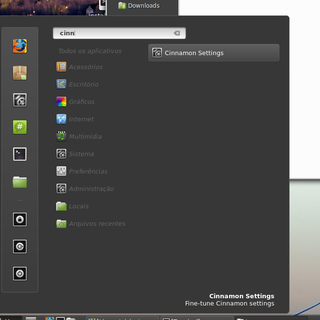




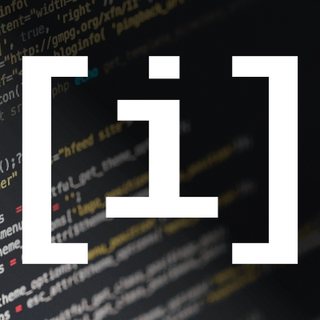
 Instalador gráfico do Ubuntu e partições LVM
Instalador gráfico do Ubuntu e partições LVM Linux: resolver travamento de teclado e mouse
Linux: resolver travamento de teclado e mouse Análise do gabinete Mini-ITX Spire PowerCube SPM210B, indicado para HTPC e NAS
Análise do gabinete Mini-ITX Spire PowerCube SPM210B, indicado para HTPC e NAS
 Cadeira de escritório: como escolher
Cadeira de escritório: como escolher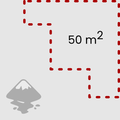 Como calcular área de um objeto no Inkscape
Como calcular área de um objeto no Inkscape Código-fonte no Microsoft Word ou LibreOffice Writer
Código-fonte no Microsoft Word ou LibreOffice Writer Como desativar o pdf.js e ativar o plugin do Adobe Reader no Firefox
Como desativar o pdf.js e ativar o plugin do Adobe Reader no Firefox Teracopy: copie grandes quantidades de dados sem interrupção
Teracopy: copie grandes quantidades de dados sem interrupção